WordPressで管理者の電子メールを変更する方法
公開: 2022-04-28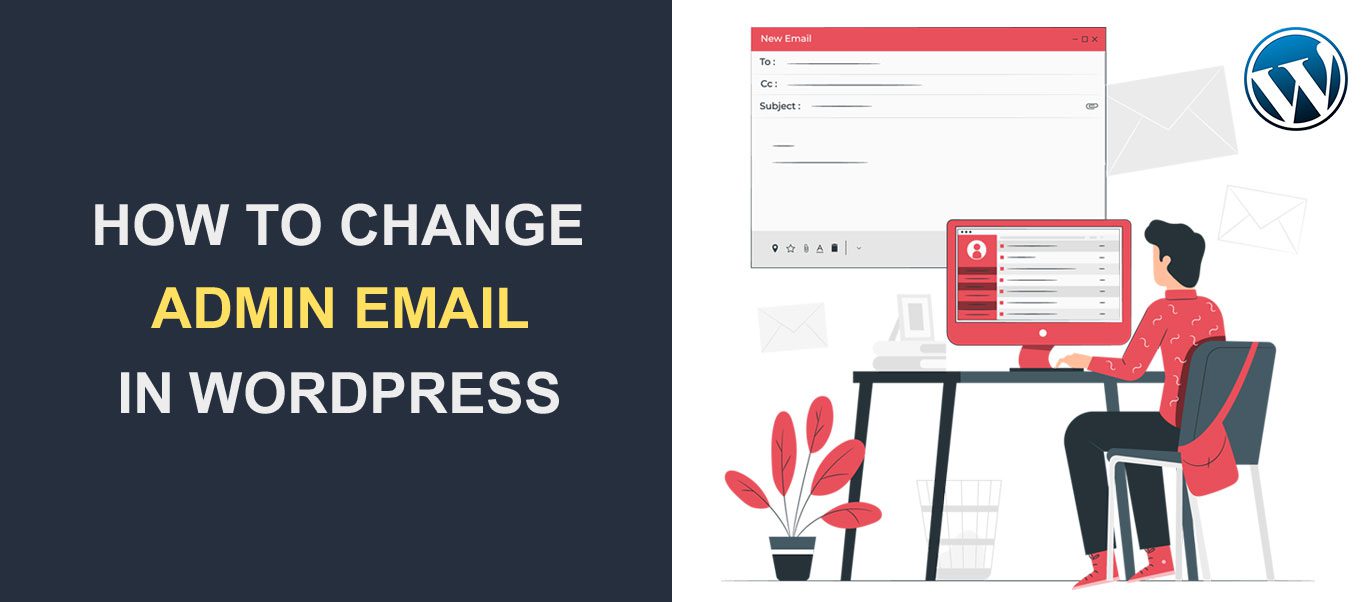 WordPressサイトの管理者メールを変更しますか? WordPressでメールを更新する必要がある理由はいくつかあります。
WordPressサイトの管理者メールを変更しますか? WordPressでメールを更新する必要がある理由はいくつかあります。
WordPressは、管理者の電子メールを使用して、Webサイトに関する重要な通知とWordPressからのセキュリティ更新を送信します。 デフォルトでは、このメールはWordPressのインストール時に提供するものです。
WordPressのインストールで使用したメールアドレスにアクセスできなくなった場合、またはサイトの新しいプロフェッショナルメールを使用している場合は、管理者のメールを変更することをお勧めします。
このガイドでは、管理者の電子メールを変更する必要があるいくつかのシナリオについて説明し、次にWebサイトでこれを実現するためのさまざまな方法を示します。
コンテンツ:
- WordPress管理者の電子メールを変更する理由は?
- WordPressで管理者の電子メールを変更する方法
- WP管理ダッシュボードからの電子メールの変更
- phpMyAdminの使用
- 結論
管理者のメールアドレスを変更する理由は?
WordPress管理者の電子メールを変更することを検討する理由はいくつかあります。 理由のいくつかは次のとおりです。
セキュリティ侵害
サイトがハッキングされた場合、攻撃者があなたの電子メールアドレスにアクセスした可能性があります。 アクセスを回復してサイトを保護するには、phpMyAdminを使用して管理者のメールアドレスを変更する必要があります。
プロフェッショナルメールへのアップグレード
あなたのビジネスを表すプロのメールを受け取ったとしましょう。このメールアドレスはドメイン名で終わります。 メールマガジンやブログ投稿でプロフェッショナルに見えるように、管理者のメールを変更することを検討してください。 これは、顧客との信頼関係を築くのに役立つため、トランザクションメールを送信する場合に特に便利です。
リブランド
ブランド名を変更する場合、特にその過程で会社名を変更する場合は、新しいブランドを表す新しいメールアドレスを使用する必要がある場合があります。
メールアカウントにアクセスできなくなった
メールアドレスにアクセスできなくなると、WordPressからの着信通知やパスワードリセットリンクを受信できなくなります。 これを修正するには、管理者の電子メールをアクセス可能なアドレスに変更する必要があります。
あなたは開発者にあなたのウェブサイトをセットアップしてもらいました
開発者があなたのウェブサイトの設定を手伝ってくれた場合、彼らはあなたがアクセスできないウェブサイトを設定するために彼らのメールアドレスを使用するかもしれません。 したがって、Webサイトを完全に制御するには、管理者の電子メールを自分の電子メールアドレスに変更する必要があります。
WordPressで管理者の電子メールを変更する方法
このセクションでは、この変更を行うためのさまざまな方法を紹介します。 選択する方法は、WordPressからメールを受信できるかどうか、または管理ダッシュボードにアクセスできるかどうかによって異なります。
サイト管理ダッシュボードから管理者の電子メールを変更する
管理ダッシュボードから管理者の電子メールを変更する方法が最も推奨されます。 初心者にも優しいからです。 WordPressは、ダッシュボードでこれを実現する3つの方法を提供します。
- WordPress設定から
- WordPressプラグインの使用
- ユーザープロファイルの更新
WordPressの設定
まず、WordPressダッシュボードにログインし、 [設定] >> [一般]に移動して、サイトの設定ページにアクセスします。
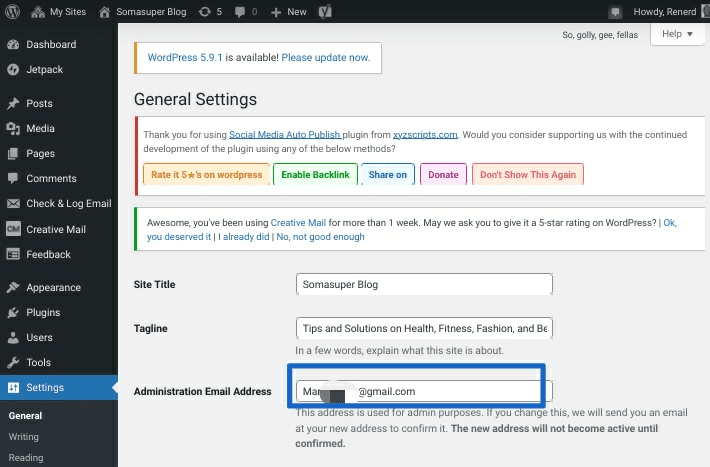
設定画面には、サイトのタイトルや管理者のメールアドレスなど、サイトに関する基本情報が表示されます。 管理用メールアドレスを変更するには、その横にあるテキストボックスをクリックします。
その後、前のエントリを削除し、新しい電子メールアドレスを追加します。 最後に、[変更を保存]をクリックします。
![[変更を保存]ボタンをクリックします](/uploads/article/35486/74gMXym55zhsaXvn.png)
補足:WordPressは、確認リンクを電子メールに送信してアドレスを確認する必要があります。 リンクの確認に失敗した場合、新しいメールアドレスは保留中の変更状態になります。
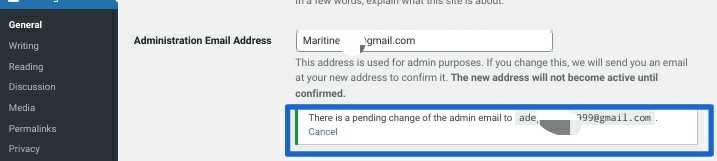
受信トレイでWordPressからの確認メッセージを確認し、変更を確認します。 ただし、受信トレイにメールが見つからない場合は、迷惑メールフォルダに配信されている可能性があります。
変更が確認されると、管理用メールアドレスの変更に気付くでしょう。
プラグインを使用して確認せずに管理者の電子メールを変更する
WordPressから確認メールを受信できない場合は、メールサーバーに障害がある可能性があります。 このガイドを読んで、WordPressのメールが送信されない問題を修正することをお勧めします。
ただし、プラグインを使用して管理者の電子メールを変更することにより、確認部分をバイパスできます。
プラグイン方式を使用するには、WPダッシュボードにログインしてから、 [プラグイン]>>[新規追加]に移動します。 検索ボックスで、「管理者の電子メールの変更」を検索します。
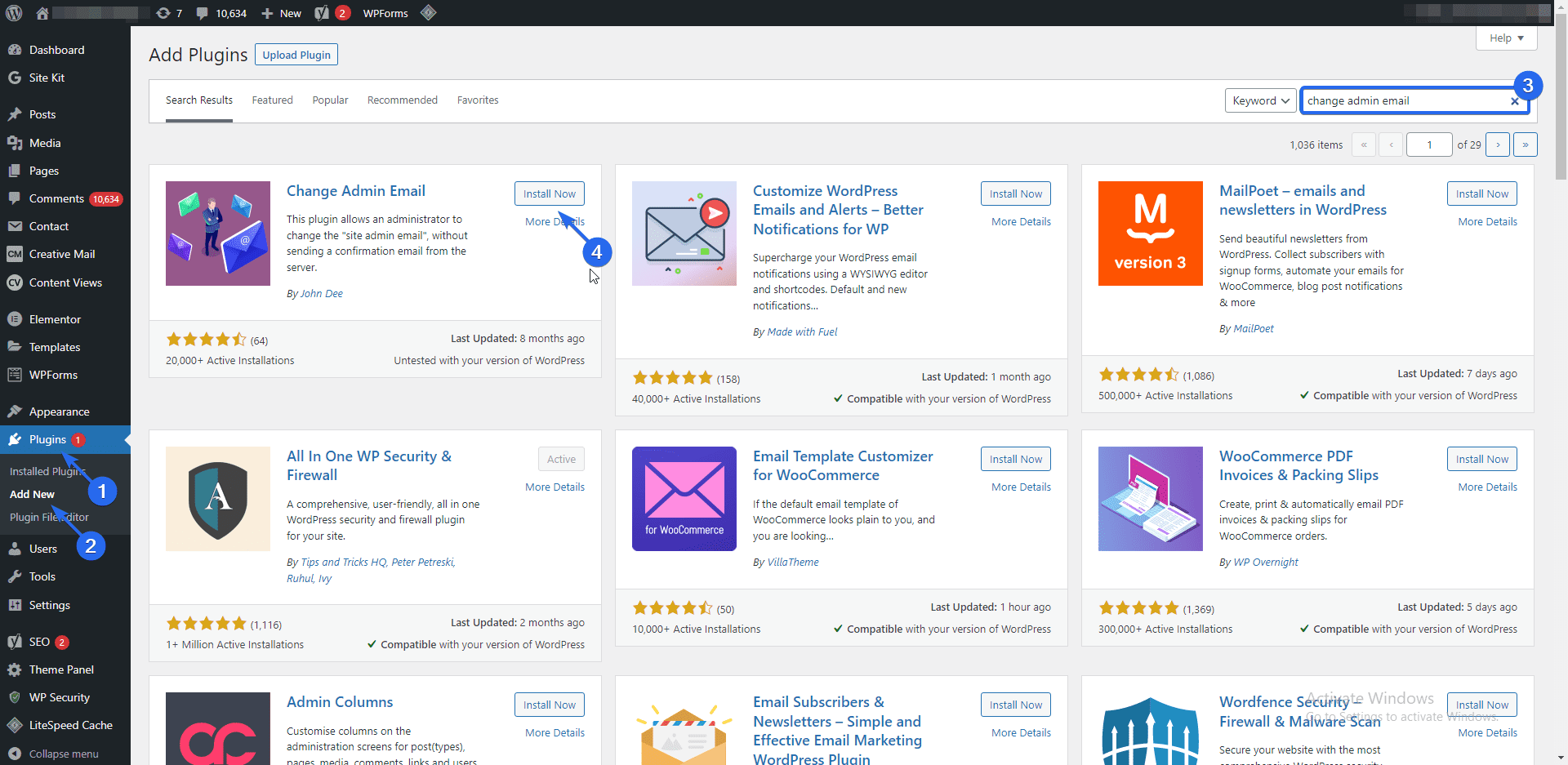

プラグインの横にある[今すぐインストール]ボタンをクリックし、インストールの完了後にプラグインをアクティブ化します。
プラグインをアクティブ化した後、 [設定] >> [一般]に移動し、上記の方法に示すように管理者の電子メールアドレスを変更できます。
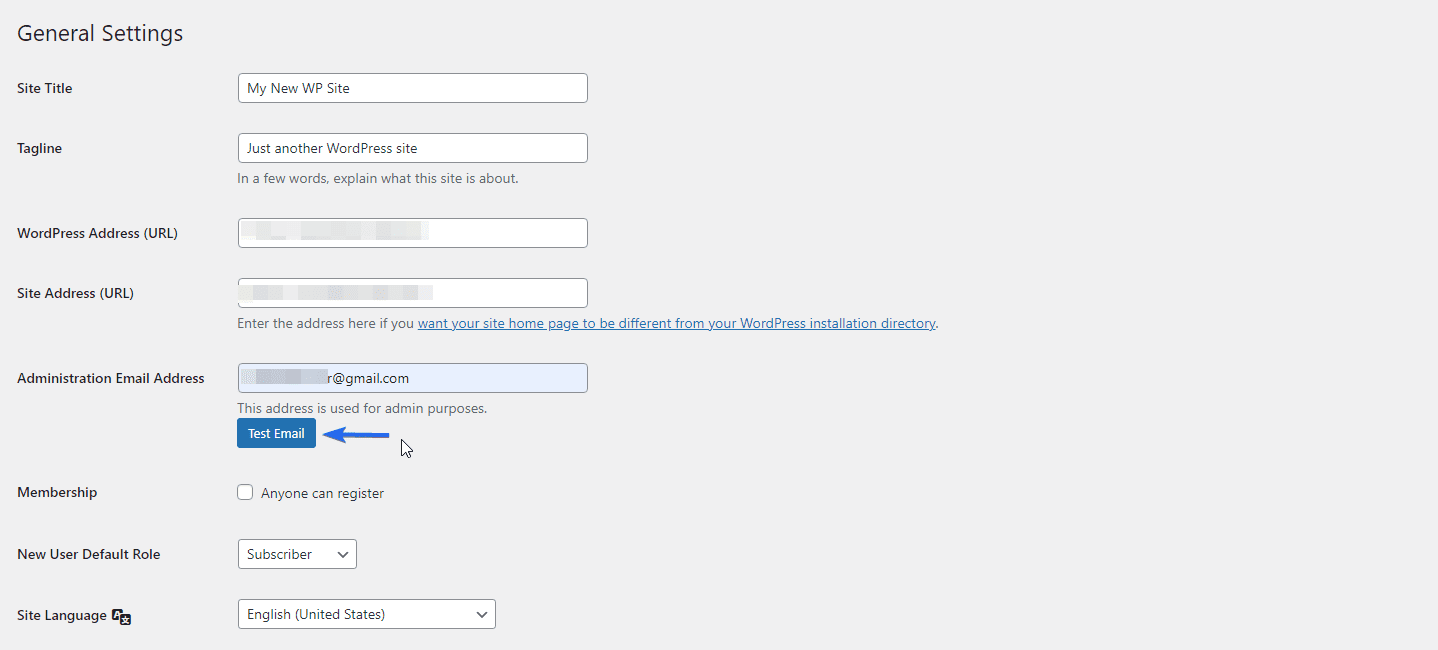
メールアドレスフィールドの下に[テストメール]ボタンが表示されます。 フォームに新しいメールアドレスを入力したら、それをクリックします。 これにより、メールアドレスの確認が不要になります。
管理者アカウントプロファイルを更新する
WordPress Webサイトに複数の管理者ユーザーがいて、他のユーザーの電子メールアドレスを変更したい場合は、「ユーザー」パネルから変更できます。
このためには、管理ダッシュボードにログインしてから、 [ユーザー]>>[すべてのユーザー]に移動します。 これにより、Webサイト上のすべてのユーザーが表示されます。

ユーザー情報を編集するには、電子メールを更新するユーザーにカーソルを合わせ、[編集]をクリックしてユーザーアカウントの詳細を変更します。
ユーザープロファイルページで、[連絡先情報]セクションまで下にスクロールし、[電子メール]フィールドに新しい電子メールアドレスを入力します。
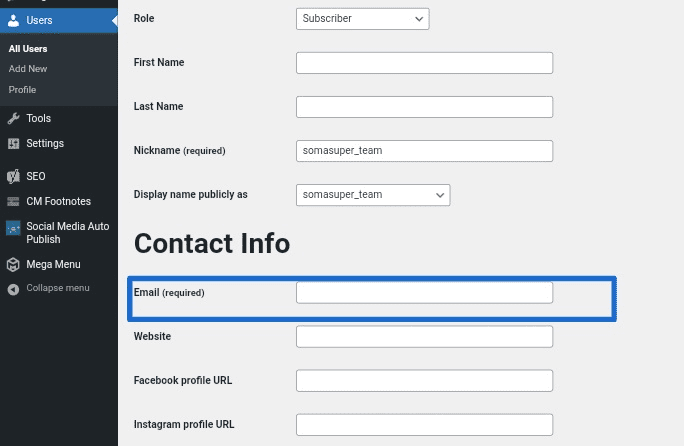
WordPress管理者の電子メールアドレスを変更したら、下にスクロールして[ユーザーの更新]ボタンをクリックします。
![[ユーザーの更新]ボタンをクリックします](/uploads/article/35486/gCkqaTxOBixepAYc.png)
より多くのユーザーがいる場合は、同じ方法を使用して、他のユーザーの管理者メールアドレスを変更できます。 変更を有効にするには、ユーザーはWordPressから送信されたメールの確認ボタンをクリックしてメールアドレスを確認する必要があります。
phpMyAdminを使用して管理者の電子メールを変更する
WordPressダッシュボードにアクセスできない場合は、WordPressホスティングアカウントダッシュボードのphpMyAdminから管理者メールを簡単に変更できます。
この方法を使用するには、ホスティングダッシュボードまたはcPanelにアクセスできる必要があります。
cPanelにログインするには、cPanelのログインURL、ユーザー名、およびパスワードを知っている必要があります。 これらの詳細がない場合は、ホスティングプロバイダーから入手できます。
cPanelのホームページから、[データベース]セクションに移動し、 phpMyAdminをクリックします。
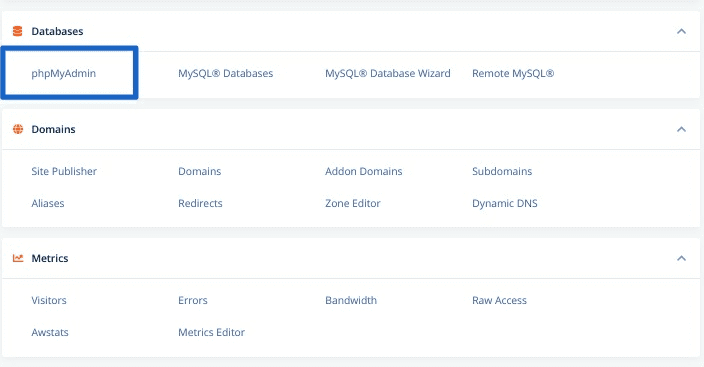
phpMyAdminダッシュボードで、データベースのリストからWordPressサイトのデータベースを選択します。
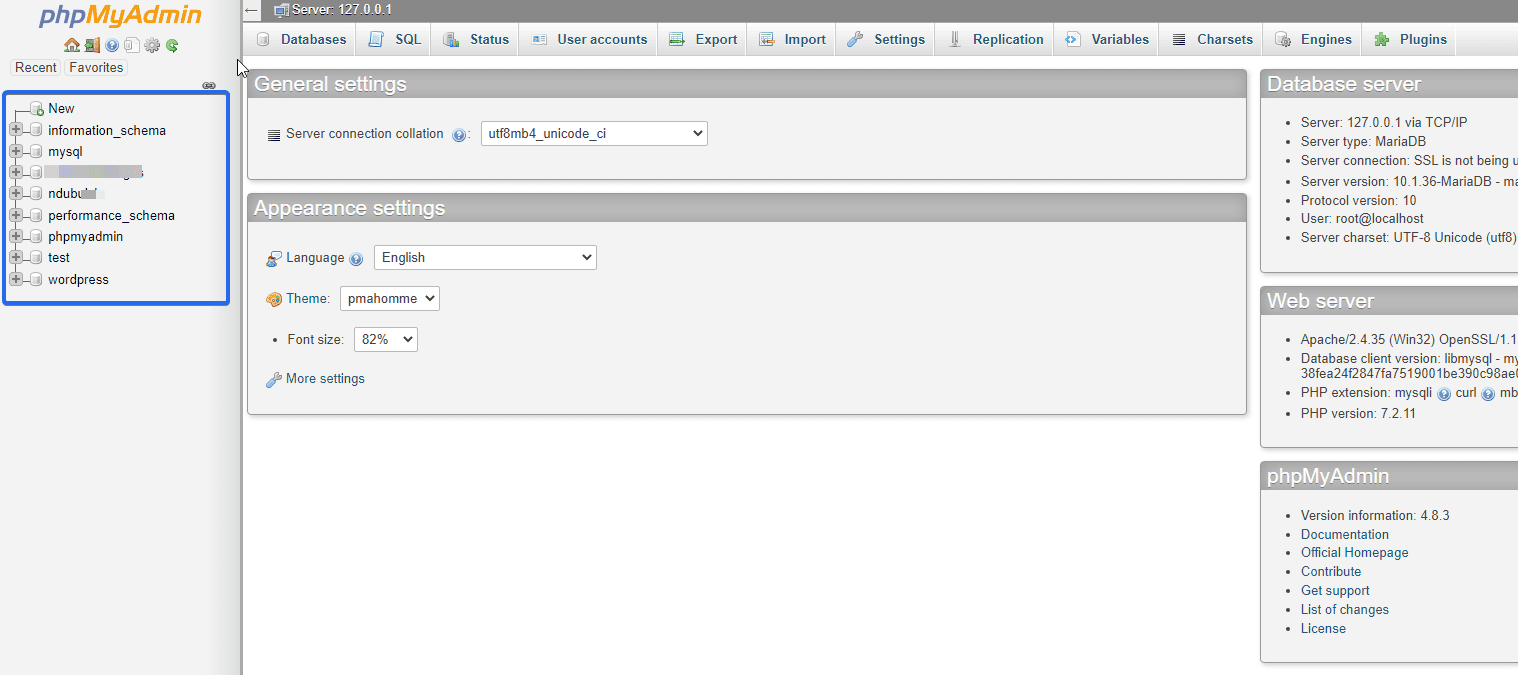
このデータベース内で、「options」で終わるテーブルを検索します。
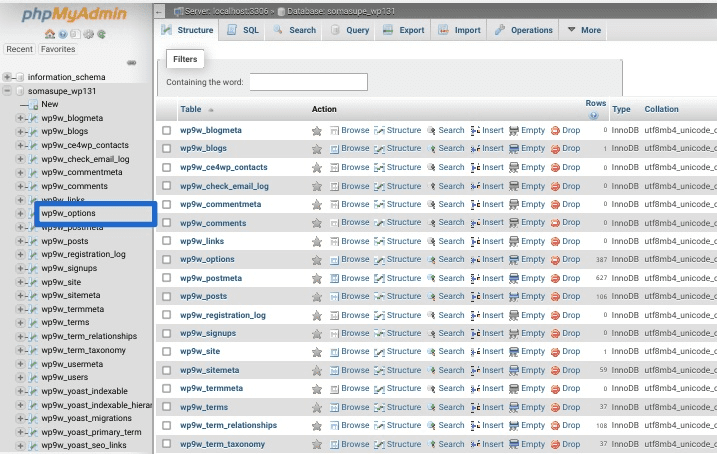
次に、「オプション」テーブルをクリックして開きます。 「option_name」列の下にある「AdminEmail 」を見つけて、テーブル行の左側にある「編集」ボタンをクリックします。
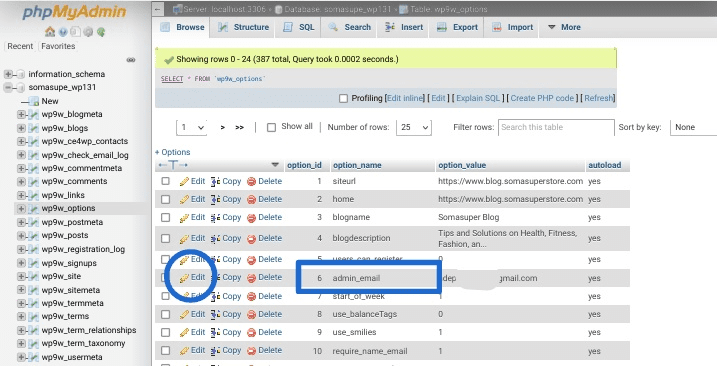
以下に示すように、メールアドレスを変更できる新しいウィンドウが表示されます。 以前のメールを新しいメールアドレスに置き換えます。
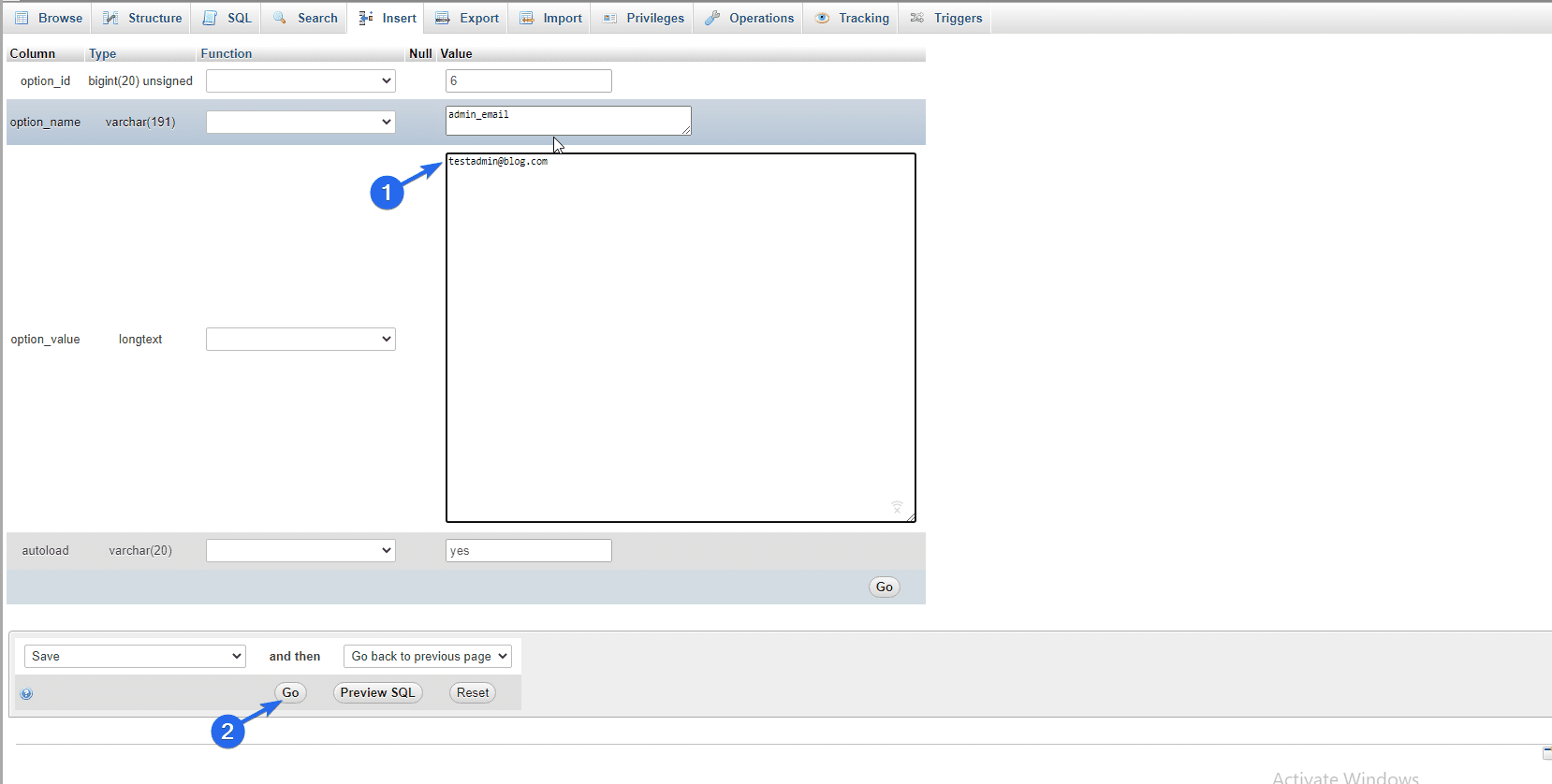
WordPressのメールアドレスを変更したら、[移動]ボタンをクリックして変更を保存できます。
これにより、変更が保存されます。 最後に、cPanelを終了し、新しいメールアドレスを使用してWordPressから新しいメールの受信を開始できます。
結論
ブランド名を変更する場合、または前の電子メールにアクセスできなくなった場合は、管理者の電子メールを変更する必要があります。 このガイドでは、これを行うために利用できるさまざまなオプションについて説明しました。
- 管理パネルから変更するには、
- phpMyAdminから変更します。
また、管理者の電子メールを更新するために必要な確認リンクをバイパスする方法も示しました。 これは機能しますが、WordPressサイトでメールが送信されない問題を修正することをお勧めします。
管理者の電子メールを変更するように促されたサイトが侵害された場合は、将来の侵害からWebサイトを安全に保つために、他のWordPressセキュリティ対策を検討することもできます。
